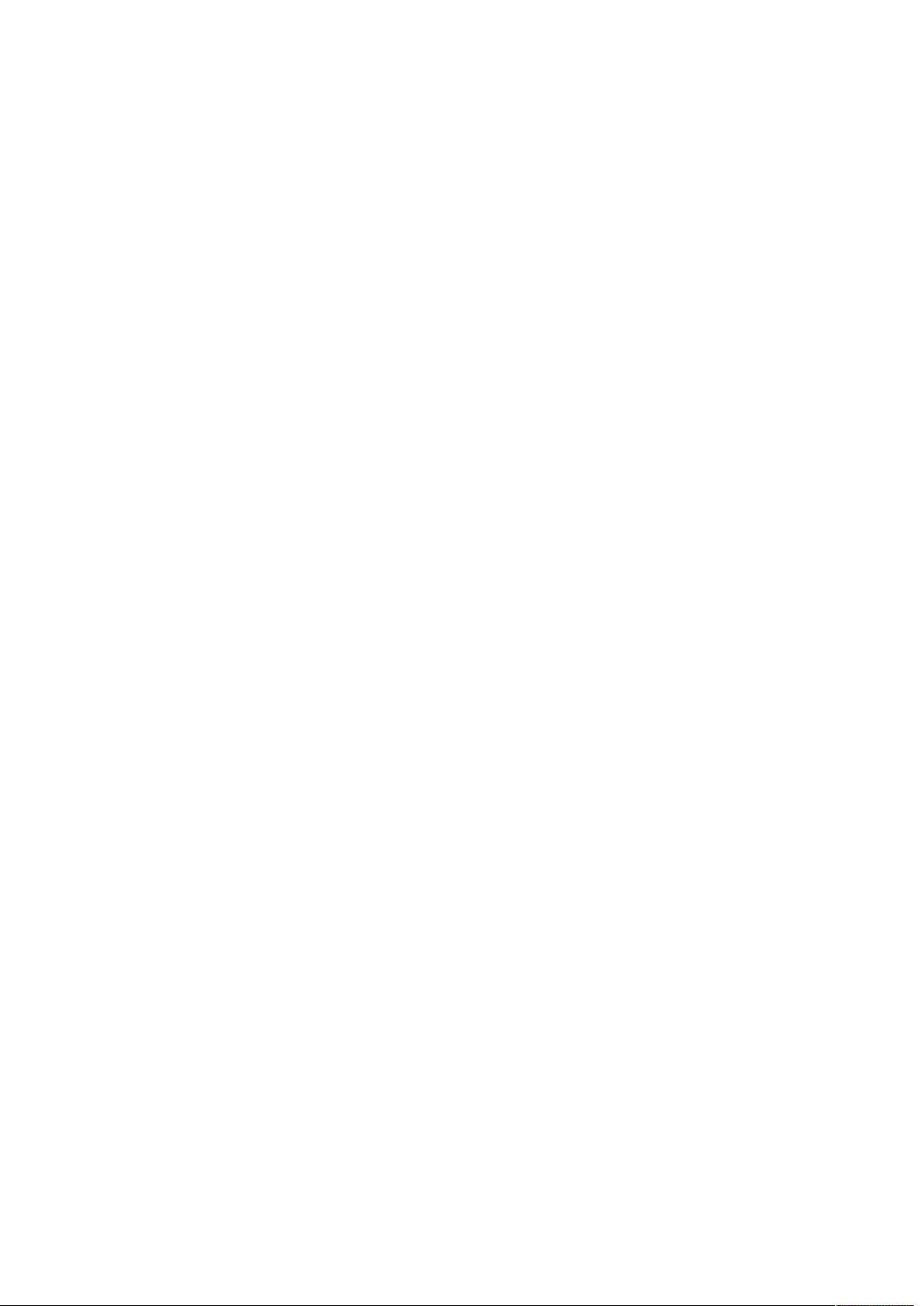vmWare10与Oracle11g在Linux虚拟机上的安装详述及网络配置
需积分: 50 144 浏览量
更新于2023-03-16
1
收藏 124KB DOC 举报
本文将详细介绍在Linux虚拟机上安装Oracle 11g数据库的详细步骤,并配合vmWare10虚拟机管理和Xmanager4 FTP工具进行操作。以下是安装流程的关键步骤:
1. **准备工作**:
- 准备必要的软件和工具:vmWare10虚拟机软件、Oracle 11g安装包(可选择ISO5或更简洁的ISO6)、Xmanager4 FTP客户端以及可能在安装过程中需要的缺失rpm文件。
2. **安装vmWare10**:
- 安装VMware Workstation 10,选择标准安装模式,按照向导进行,仅需输入注册码即可完成安装。注意确保虚拟机的网络设置为桥接模式,以便与主机进行网络通信。
3. **安装Xmanager4 FTP工具**:
- 安装Xmanager4,用于文件传输和远程登录,配置好FTP工具,确保能够通过IP地址(如root:password)成功连接到虚拟机。
4. **配置网络连接**:
- 调整虚拟机的网络设置,确保虚拟机与主机之间的网络连通性。验证FTP工具(如Xshell和Xftp)的连接功能正常,输入正确的IP地址并使用root权限进行身份验证。
5. **修改系统配置**:
- 打开`/etc/security/limits.conf`,增加Oracle用户的资源限制(nproc、nofile),如设置oraclesoftnproc为2047,oraclehardnproc为16384等,以优化资源分配。
- 在`/etc/pam.d/login`中添加`pam_limits.so`,强化登录时的资源限制。
- 修改`/etc/sysctl.conf`,增大内存和文件系统的最大限制,如kernel.shmall、kernel.shmmax、fs.file-max等,以支持Oracle数据库的运行需求。
- 调整网络相关参数,如ip_local_port_range和核心缓冲区大小。
6. **Oracle 11g数据库安装**:
- 一旦网络和系统配置就绪,可以开始安装Oracle 11g数据库。根据ISO镜像进行安装,按照提示进行数据库的配置,包括创建用户、设置监听器、数据文件位置等。
以上步骤概述了在Linux虚拟机上安装Oracle数据库的基本流程,每一步都需要仔细执行以确保成功安装。在实际操作中,根据具体环境可能需要进一步的调整和定制化配置。
点击了解资源详情
点击了解资源详情
点击了解资源详情
2013-04-15 上传
点击了解资源详情
点击了解资源详情
点击了解资源详情
点击了解资源详情
点击了解资源详情
hanshuai_java
- 粉丝: 0
- 资源: 2
最新资源
- Chrome ESLint扩展:实时运行ESLint于网页脚本
- 基于 Webhook 的 redux 预处理器实现教程
- 探索国际CMS内容管理系统v1.1的新功能与应用
- 在Heroku上快速部署Directus平台的指南
- Folks Who Code官网:打造安全友好的开源环境
- React测试专用:上下文提供者组件实现指南
- RabbitMQ利用eLevelDB后端实现高效消息索引
- JavaScript双向对象引用的极简实现教程
- Bazel 0.18.1版本发布,Windows平台构建工具优化
- electron-notification-desktop:电子应用桌面通知解决方案
- 天津理工操作系统实验报告:进程与存储器管理
- 掌握webpack动态热模块替换的实现技巧
- 恶意软件ep_kaput: Etherpad插件系统破坏者
- Java实现Opus音频解码器jopus库的应用与介绍
- QString库:C语言中的高效动态字符串处理
- 微信小程序图像识别与AI功能实现源码